티스토리 뷰
윈도우 10에서 PC 속도 빠르게 하는 방법에 대해서 살펴보겠습니다.
PC의 속도가 느린 경우, 다음 제안 사항을 따르면 작업 속도가 빨라질 수 있습니다. 팁은 순서대로 나열되어 있으므로 첫 번째 작업을 시작하고 도움이 되었는지 확인한 후, 도움이 되지 않았으면 다음 작업을 계속하세요.
1. Windows 업데이트
▶ 시작 > 설정 > 업데이트 및 보안 클릭 > Windows 업데이트 > 업데이트 확인을 클릭합니다.
① 다음 중 하나를 수행합니다.
"현재 최신 상태"인 것으로 표시되면 다음 팁으로 이동합니다.
- 상태가 "업데이트를 사용할 수 있음"으로 표시되면 지금 설치를 선택합니다.
② 설치할 업데이트를 선택한 다음 설치를 선택합니다.
③ PC를 다시 시작하고, 성능이 개선되었는지 확인합니다.
PC를 최대한으로 활용하는 가장 좋은 방법 중 하나는 최신 버전의 Windows 10을 설치하는 것입니다. 업데이트를 확인할 때 PC는 PC 성능 개선에 도움이 될 수 있는 최신 장치 드라이버도 검색합니다.
최상의 PC 성능을 위해 주기적으로 업데이트해 주세요.

Windows 10은 서비스의 일종으로, 주기적인 소프트웨어 업데이트를 통해 기능이 개선됨을 뜻합니다.
좋은 소식은 일반적으로 사용자는 아무 일도 하지 않습니다. 주기적으로 업데이트 확인을 클릭하면 새 업데이트가 사용 가능할 때마다 자동으로 다운로드 및 설치됩니다.
이 페이지의 왼쪽에는 이 버전의 Windows에서 릴리스 된 모든 업데이트 목록이 나와 있습니다. 출시 및 알려진 문제에 대한 자세한 정보를 확인할 수도 있습니다. 최신 업데이트를 설치하면 중요 보안 수정 사항을 비롯하여 아직 적용하지 않은 이전 업데이트도 적용됩니다.
2. 시작 앱 정리
▶ 시작 > 설정 > 앱 > 시작 프로그램
로그인할 때 앱이 시작되도록 설정할 수 있습니다. 시작 프로그램에서 필요 없는 모든 기능을 끕니다.


[Windows 10]
시작할 때 자동으로 실행되는 앱 변경
- 시작 설정 > 앱으로 이동하세요
- 시작 시 실행할 앱이 켜져 있는지 확인
시작할 때 자동으로 실행될 앱 추가
- 시작을 클릭하거나 탭하고 시작할 때 실행할 앱을 찾습니다.
- 앱을 마우스 오른쪽 단추로 클릭하고 추가를 클릭한 다음 파일 위치 열기를 클릭합니다. 그러면 앱 바로 가기가 저장되는 위치가 열립니다. 파일 위치 열기 옵션이 없는 경우 시작 시 앱을 실행할 수 없음을 의미합니다.
- 파일 위치를 열고 Windows 로고 키 + R을 누르고 shell:startup을 입력한 다음 확인을 클릭합니다. 그러면 시작 폴더가 열립니다.
- 파일 위치에서 시작 폴더로 바로 가기를 복사하여 앱에 붙여넣습니다.
3. 저장 공간 확보해서 PC 속도 개선
▶ 시작 > 설정 > 시스템 > 저장소
디스크 공간이 부족하면 PC 성능이 저하됩니다. 저장소 센스를 실행하여 시스템을 최적으로 실행할 수 있도록 충분한 공간을 확보합니다.
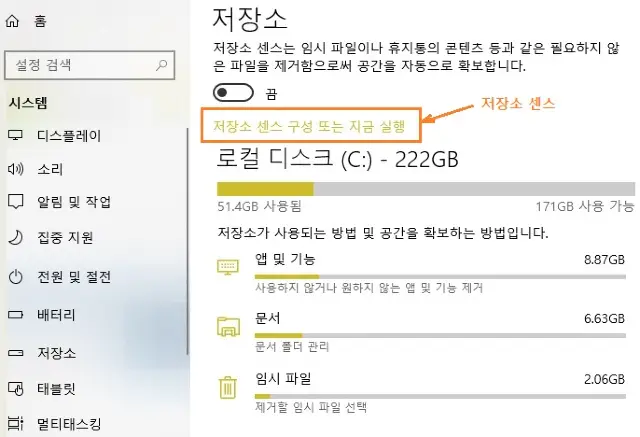
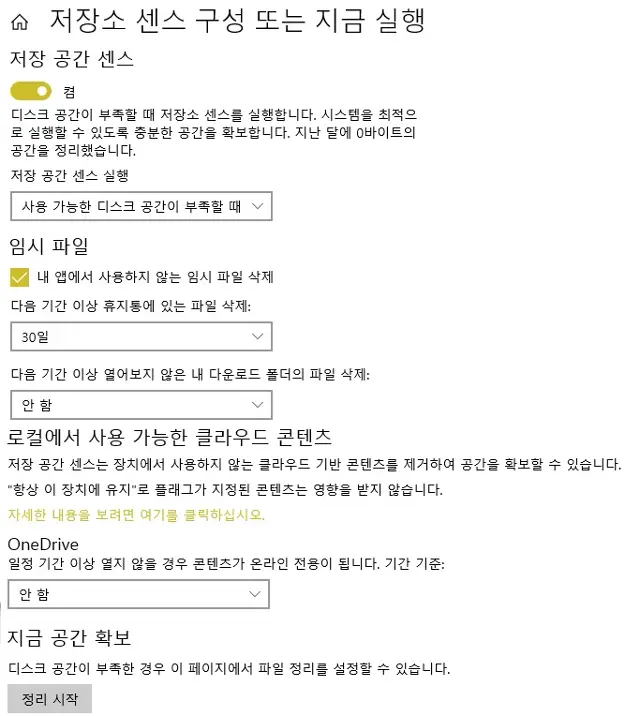
4. PC 성능과 배터리 균형 잡기
▶ 시작 > 설정 > 시스템 > 배터리
배터리 절약 방법
다음은 랩톱이나 태블릿을 연결할 수 없을 때 배터리를 오래 지속하는 세 가지 방법입니다.
배터리 절약기 사용 시작 버튼을 선택한 다음 설정 > 시스템 > 배터리를 선택합니다.
기본적으로 배터리 수준이 20% 미만이면 배터리 절약 기능이 자동으로 켜지지만 배터리 설정에서 이를 조정할 수 있습니다.
검색에 Microsoft Edge 사용 테스트에서 Microsoft Edge로 탐색할 때 Windows 10에서 Chrome, Firefox 또는 Opera로 탐색할 때보다 충전당 배터리가 36-53% 더 오래 지속되는 것으로 나타났습니다.
전원 문제 해결사 실행 시작 버튼을 선택한 다음 설정 > 업데이트 & 보안 > 문제 해결 > 전원 > 문제 해결사를 선택합니다.
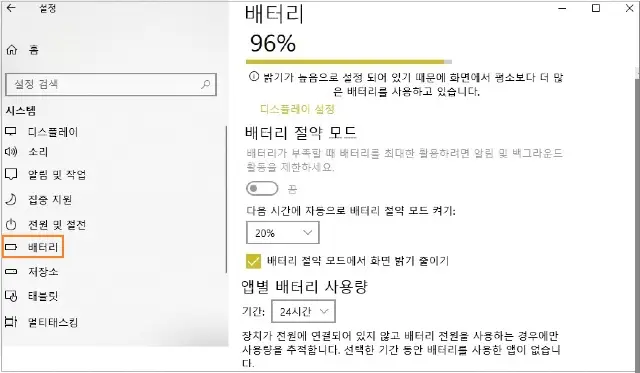
《 저장 공간 확대 관련 글 》
컴퓨터 저장공간 늘리는법_임시 폴더 캐시 삭제
이번 포스팅은 컴퓨터 저장공간을 늘리는법 중에서, 임시 폴더가 꽉 차서 저장 디스크 공간 부족 오류가 발생하는 경우, 임시 폴더 캐시를 삭제하여 저장 공간을 늘리는 방법을 소개합니다. 컴
digitalline.tistory.com
디아블로 2: 레저렉션 오류 문제·드라이브 공간 자동 관리로 여유 공간 부족 문제 해결
이번 포스팅은 디아블로 2: 레저렉션 오류 문제를 유발하는 드라이브 여유 공간 부족 문제를 해결하는 두 번째 방법입니다. 저장 공간 센스(Storage Sense)를 사용하여 드라이브 공간을 자동 관리하
digitalline.tistory.com
'iT insight' 카테고리의 다른 글
| 디아블로 2 : 레저렉션 설치·실행방법 (0) | 2021.09.24 |
|---|---|
| 금융사기 피싱 종류 및 예방 방법 (0) | 2021.09.15 |
| PC용 앱 다운로드 하는 방법 (0) | 2021.09.04 |
| 구글 어시스턴트 사용 방법(3)_날씨·맛집·영업시간_현지 정보 확인 (0) | 2021.09.03 |
| 갤러리 사진·동영상 위치정보 삭제 및 위치 태그 활성화·해제하는 방법 (0) | 2021.09.01 |

